Содержание
Просто скачайте программу и следуйте инструкции ниже!
Приложение для обрезки видео от Movavi
Хотите убрать из фильма рекламу или другие ненужные фрагменты? А может быть, вы хотите поделиться интересным моментом из снятого вами видео в Инстаграме или на «Ютубе»?
Лучшим решением будет воспользоваться функциональной программой для нарезки видео, при помощи которой можно разделить клип на части без потери качества – например, Movavi Видеоредактором. Это простая и удобная программа, которая отлично подойдет даже для начинающих пользователей. Скачайте Movavi Видеоредактор для Windows или Mac и убедитесь сами! Из этой инструкции вы узнаете, как обрезать видео на компьютере с помощью Movavi Видеоредактора.
Установите Movavi Видеоредактор
Скачайте и запустите дистрибутив программы. Следуйте инструкциям по установке, и уже через пару минут Видеоредактор будет полностью готов к работе. По умолчанию программа будет установлена на русском языке.
Добавьте файлы в программу
Чтобы разрезать видео, нажмите кнопку Добавить файлы и выберите видеозаписи для обрезки. Программа поддерживает большинство популярных форматов видео: AVI, MOV, MP4, MKV и множество других, поэтому формат исходных файлов может быть практически любым. Вы также можете редактировать видеофайлы любого размера – Видеоредактор без труда справится с нарезкой даже большого видео. Выбранные вами файлы будут добавлены в рабочую область внизу окна программы.
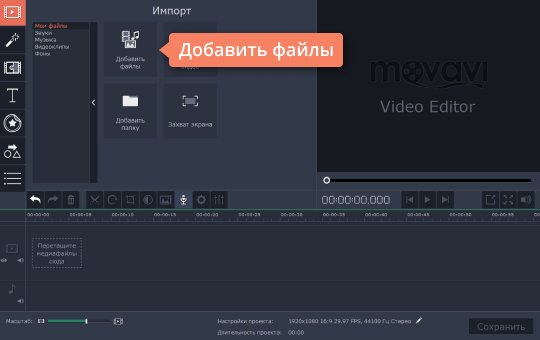
Приступите к нарезке видео
Как правильно обрезать видео в конкретном месте? Чтобы начать резку видео, щелкните по видеозаписи в рабочей области, установите красный маркер в начало ненужного кадра и нажмите кнопку Разрезать. Видео будет разрезано в указанном вами месте. Теперь перетащите маркер в конец нежелательного эпизода и повторите свои действия – вы получили разрезанное на несколько фрагментов видео и можете удалить ненужный эпизод, нажав Delete на клавиатуре.
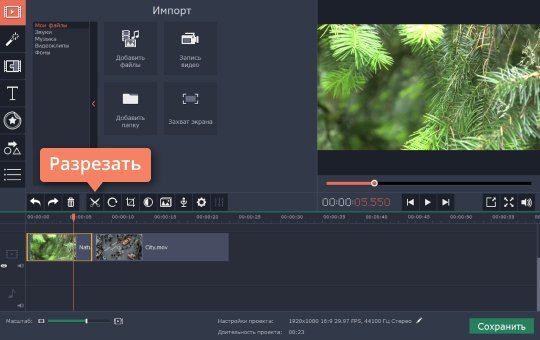
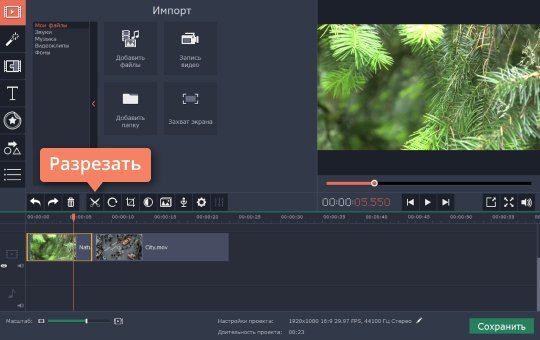
Сохраните ваш клип
Вы можете сохранить ваш ролик для просмотра на компьютере, загрузить его на YouTube или экспортировать в формат, совместимый с вашим телефоном. Нажмите кнопку Сохранить и выберите подходящую опцию, открывая вкладки в верхней части окна. Затем нажмите Старт.
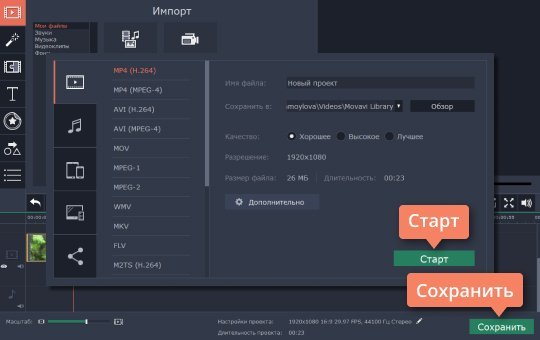
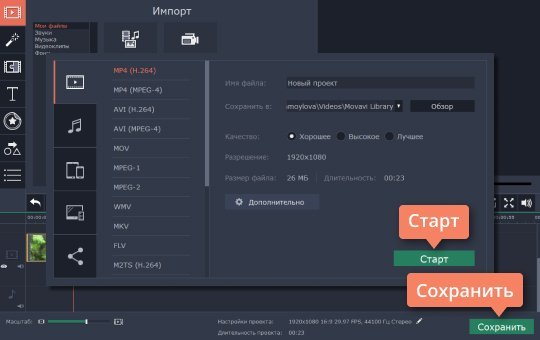
Movavi Видеоредактор можно использовать как приложение для разрезания клипов на части, а также как программу для обрезки видео. Кроме этого Видеоредактор поможет вам выполнить множество других задач.


Программы для нарезки музыки позволяют удалять из видео рекламу и выделять только самые интересные моменты. Для деления видео на более мелкие кусочки можно использовать, по сути, любой видео-редактор, однако в этом наборе представлено и несколько специальных утилит. Работа с программой для нарезки видео не является сложной. В начале пользователь должен импортировать само видео, а затем с использованием временной шкалы или линейки прокрутки указать точки деления. Принцип выставления таких точек может быть разным. Удобнее всего расставлять границы отрезков в процессе воспроизведения.
Программа может содержать настройки кодирования конечного файла. Среди этих настроек может быть битрейт, фреймрейт, используемый кодек, размер картинки и т.д. Некоторые программы не кодируют видео вообще, оставляя его в таком же качестве, как и исходное.
Что касается видео редакторов, то тут процесс разделения видео будет почти таким же, но у вас будут дополнительные возможности. Вы сможете отредактировать яркость и контраст изображения, отрегулировать цвета и даже наложить эффекты. Редакторы дают больше возможностей при создании собственных роликов.

В разделе представлены лучшие инструменты для нарезки и склеивания видеороликов. Среди списка программ вы найдете как узкоспециализированные инструменты, так и видеоредакторы, обладающие отдельным меню для работы с фрагментами видео. Кроме того, мы познакомимся с другими программами для обработки видеофайлов, позволяющими быстро выделять фрагменты ролика.
При оценивании программ мы учли удобство интерфейса и их функциональность при работе с отрезками видеозаписей. Ввиду того, что большая часть приложений для полноценного использования требует приобретения лицензии, мы также оценим баланс «Цена/Качество» — насколько оправданной будет покупка утилиты.
| Объединение частей видео | Обрезка без ковертации | Преобразование формата | Видеоредактор | Контейнер эффектов | Поддержка Ultra HD | Русский язык интерфейса | Тип лицензии | |
|---|---|---|---|---|---|---|---|---|
| Boilsoft Video Splitter | Нет | Да | Нет | Нет | Нет | Нет | Нет | Trial |
| Bandicut | Да | Да | Да | Нет | Нет | Да | Да | Бесплатно с ограничениями |
| Xilisoft Video Editor | Да | Да | Да | Нет | Нет | Да | Нет | Бесплатно с ограничениями |
| SolveigMM Video Splitter | Да | Да | Да | Нет | Нет | Да | Да | Бесплатно с ограничениями |
| Wondershare Filmora | Да | Да | Да | Да | Да | Да | Да | Бесплатно с ограничениями |
| Avidemux | Да | Да | Да | Да | Да | Да | Нет | Бесплатно |
| VirtualDub | Да | Да | Да | Да | Да | Частично | Да | Бесплатно |
| Free Video Cutter | Нет | Нет | Да | Нет | Нет | Частично | Нет | Бесплатно |
| MPEG Video Wizard DVD | Да | Нет | Да | Да | Да | Частично | Да | Trial |
| Aiseesoft Total Video Converter | Да | Нет | Да | Да | Нет | Да | Нет | Бесплатно с ограничениями |
| iSkysoft iMedia Converter | Да | Нет | Да | Да | Нет | Да | Нет | Бесплатно с ограничениями |
| ВидеоМОНТАЖ | Да | Нет | Да | Да | Да | Частично | Да | Бесплатно с ограничениями |
В начале обзора познакомимся с программами для быстрой нарезки видео на куски без потери качества.


